Cách thêm Liên hệ vào Sổ Địa chỉ của Outlook 365
Trong Microsoft Outlook , bạn có thể thêm địa chỉ liên hệ trong sổ địa chỉ. Lưu danh bạ trong sổ địa chỉ giúp người dùng sắp xếp thông tin về mọi người. Danh bạ tương tự như một thẻ điện tử lưu thông tin của một người như ảnh hồ sơ, địa chỉ đường phố và số điện thoại.
Sự khác biệt giữa Danh bạ và Sổ địa chỉ(Address Book) trong Outlook là gì?
Sự khác biệt giữa Danh bạ(Contacts) và Sổ địa chỉ(Address Book) là Danh sách liên hệ(Contacts) là danh sách liên hệ bên ngoài, trong khi sổ địa chỉ chứa thông tin về người quen của bạn hoặc những người trong cơ quan của bạn.
Cách thêm Liên hệ vào Sổ Địa chỉ(Address Book) của Outlook
- Khởi chạy Outlook
- bạn có thể mở một tin nhắn và bạn sẽ thấy email của người được hiển thị ở một trong các dòng này Từ(From) , Đến, Cc hoặc Bc
- Bấm chuột phải vào(Right-click) email và chọn Thêm(Add) vào Danh bạ Outlook(Outlook Contacts) .
- Trong Cửa sổ Thêm(Add) vào Danh bạ Outlook(Outlook Contacts Window) , hãy điền thông tin chi tiết về Liên hệ
- Chọn Lưu và đóng
- Liên hệ đã được lưu
Khởi chạy Outlook .
Mở tin nhắn của một số liên lạc mà bạn muốn thêm vào sổ địa chỉ của mình.

Khi ở trên cửa sổ tin nhắn, bạn sẽ thấy email của người được hiển thị ở một trong các dòng này Từ(From) , Đến(To) , Cc hoặc Bc .
Bấm chuột phải vào email và chọn Thêm vào Danh bạ Outlook(Add to Outlook Contacts) từ menu ngữ cảnh.

Khi cửa sổ danh bạ mở ra, hãy điền thông tin chi tiết về liên hệ trên chi tiết biểu mẫu liên hệ được hiển thị, chẳng hạn như Tên(Name) , chi tiết Internet , Số điện thoại(Phone numbers,) và Địa chỉ(Addresses) của cá nhân.
Bạn cũng có thể thêm ảnh đại diện cho cá nhân.
Ở góc trên cùng bên trái của cửa sổ Danh bạ(Contacts) , bạn sẽ thấy nút Lưu và Đóng(Save and Close) .
Nhấp vào nút Lưu và Đóng(Save and Close) .
Liên hệ đã được lưu.
Bạn cũng có thể thêm một số liên lạc từ đầu và có hai phương pháp để làm điều đó.
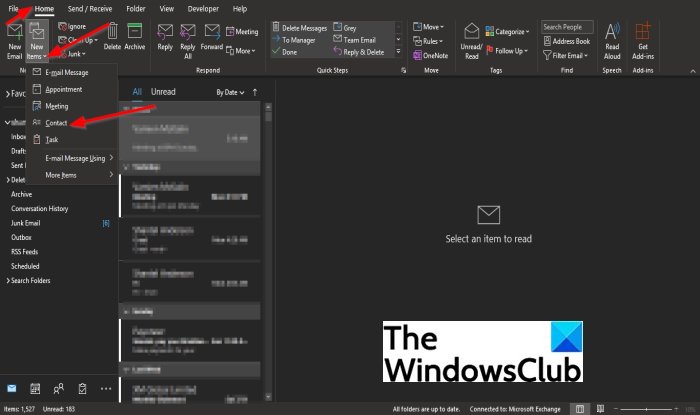
Phương pháp một là nhấp vào nút Mục mới(New Items) trên tab Trang chủ và chọn (Home)Liên hệ(Contact) từ danh sách.
Một cửa sổ liên hệ sẽ mở ra, điền các thông tin chi tiết và chọn Lưu và Đóng(Save and Close) để lưu các chi tiết đã nhập.

Phương pháp hai là nhấp vào Mọi người(People) ở dưới cùng bên trái của cửa sổ triển vọng.

Ở trên cùng bên trái của cửa sổ Mọi người(People) , nhấp vào Liên hệ mới(New Contact) trong nhóm Mới(New) .
Một cửa sổ liên hệ sẽ mở ra, điền các thông tin chi tiết và chọn Lưu và Đóng(Save and Close) để lưu các chi tiết đã nhập.
Sự khác biệt giữa Liên hệ(Contacts) và Liên hệ (Contacts)được Đề xuất(Suggested) trong Outlook là gì?
Địa chỉ liên hệ là những cá nhân bạn muốn có trong thư mục liên hệ của mình, trong khi địa chỉ liên hệ được đề xuất là những cá nhân bạn muốn gửi thư đến nhưng họ không có trong thư mục liên hệ của bạn.
Chúng tôi hy vọng hướng dẫn này sẽ giúp bạn hiểu; cách thêm địa chỉ liên hệ vào sổ địa chỉ trong Outlook 365 ; nếu bạn có câu hỏi về hướng dẫn, hãy cho chúng tôi biết.
Related posts
Cách tìm Address Book trong Outlook
Backup Inbox Sử dụng UpSafe Office 365 Outlook Backup Freeware
Cách triệt tiêu cảnh báo AutoDiscover Redirect bằng Outlook cho Mac
Outlook Tiếp tục yêu cầu mật khẩu khi kết nối với Office 365
Thêm địa chỉ liên hệ vào sổ địa chỉ Windows Live Mail theo cách thủ công
Outlook Error 80041004 Đồng bộ hóa folder hierarchy của bạn
Outlook không thể bắt đầu lần trước; Bạn có muốn bắt đầu ở chế độ an toàn?
Không thể đính kèm tập tin vào email trong ứng dụng Outlook.com or Desktop [Đã sửa]
Cách chuyển tiếp email hoặc vô hiệu hóa chuyển tiếp trái phép bằng Outlook.com
Cách tạo Contact Group trong Outlook để gửi email với số lượng lớn
Làm thế nào để lưu trữ Emails & lấy email lưu trữ trong Outlook
Convert NSF để PST sử dụng NSF tự do PST converter công cụ
Cách cài đặt Outlook trên Web dưới dạng Progressive Web App
Sự cố thiết lập custom domain email với Outlook
Cách tạo Outlook download tất cả các email từ máy chủ
Cách lên lịch email bằng Outlook.com bằng Send Later button
Chúng tôi không thể lên lịch lỗi cuộc họp - Lỗi nhóm trong Outlook
Cách bật Dark Mode trong OneNote or Outlook
Cách chia sẻ Calendar trong Outlook
Cách tạo và thiết lập ID custom domain email trong Outlook
